Для быстрого и удобного подключения к сети Wi-Fi достаточно использовать QR-код, созданный специально для вашей точки доступа. Этот способ позволяет избежать ввода сложных паролей вручную и сделать процесс максимально простым.
На телефоне Samsung достаточно открыть встроенные средства или сторонние приложения, чтобы отсканировать QR-код и автоматически подключиться к нужной сети. Такой подход особенно полезен в общественных местах или дома, когда необходимо подключить гостей без раскрытия пароля.
Создавать QR-коды для Wi-Fi легко – достаточно воспользоваться специальными онлайн-сервисами или настройками роутера, если он поддерживает функцию выдачи таких меток. После генерации QR-кода все, что нужно, – это запустить сканирование на телефоне, и устройство подойдет к сети в несколько касаний.
Создание QR-кода для доступа к Wi-Fi сети на Samsung через встроенные функции
Для быстрого создания QR-кода с настройками Wi-Fi откройте настройки вашего Samsung и перейдите в раздел Подключения или Wi-Fi. Там найдите свою сеть и нажмите на неё, чтобы открыть параметры.
В меню деталей сети найдите опцию Создать QR-код для подключения. Эта функция встроена в последние версии ОС Samsung и позволяет автоматически сгенерировать изображение QR-кода, содержащий имя сети (SSID) и пароль.
После появления QR-кода вы можете сохранить его или показать другим устройствам. Для сканирования на смартфоне Samsung откройте камеру или приложение для сканирования QR-кодов, наведите на изображение – после распознавания смартфон предложит подключение к Wi-Fi.
Использование встроенной функции не требует установок сторонних приложений, обеспечивает надежность и быстроту создания QR-кода. Обратите внимание, что такая возможность доступна не во всех моделях и версиях прошивки – в случае отсутствия соответствующей опции, можно использовать сторонние генераторы, описанные в других разделах.
Сканирование Wi-Fi QR-кода с помощью камеры Samsung и автоматическая настройка подключения
Откройте приложение камеры на вашем телефоне Samsung и наведите её на QR-код Wi-Fi, расположенный на маршрутизаторе или другом носителе. Убедитесь, что QR-код расположен в поле кадра и хорошо освещён. После распознавания кода на экране появится уведомление с предложением подключиться к сети.
Нажмите на уведомление, чтобы автоматически перейти к настройкам Wi-Fi с указанными параметрами сети. Телефон сам заполнит необходимые поля, такие как название сети (SSID) и пароль, что избавит от необходимости вводить их вручную.
Если уведомление не появилось, убедитесь, что функция распознавания QR-кодов активирована в настройках камеры. Перейдите в раздел настроек приложения камеры и включите опцию автоматического распознавания QR-кодов.
Стоит помнить, что на некоторых моделях Samsung может потребоваться разрешение на доступ к камере и настройкам Wi-Fi для правильного функционирования сканирования. После успешного соединения устройство запомнит параметры сети для автоматического подключения в будущем. Этот способ особенно удобен, когда необходимо подключиться к новым сетям без ручного ввода паролей и названий.
Решение возможных проблем при подключении по Wi-Fi QR-коду на телефоне Samsung и советы по устранению ошибок
Если при сканировании QR-кода для подключения к Wi-Fi возникают трудности, проверьте наличие стабильного интернет-соединения на устройстве. Иногда ошибочный фокус камеры или недостаточное освещение мешают распознаванию кода. Переместите телефон ближе к QR-коду и убедитесь, что изображение хорошо освещено, чтобы камера могла четко его зафиксировать.
Если после сканирования устройство не подключается или отображается сообщение об ошибке, перепроверьте правильность введенного пароля. В случае, если QR-код содержит неправильные или устаревшие сведения, попробуйте создать новый код, воспользовавшись функциями роутера или сторонними онлайн-сервисами.
В случае повторных ошибок отключите и снова включите Wi-Fi на телефоне Samsung. Иногда помогает перезагрузка устройства, которая позволяет обновить настройки и устранить сбои в работе модуля Wi-Fi.
Убедитесь, что в настройках сосуществуют выбранные режимы безопасности Wi-Fi, например, WPA2 или WPA3. Несовместимость этих стандартов может препятствовать подключению.
Проверьте наличие обновлений прошивки для вашего смартфона и маршрутизатора. Обновления могут содержать исправления ошибок, влияющих на работу Wi-Fi и совместимость с различными протоколами.
Если проблема сохраняется, попробуйте подключиться к другой Wi-Fi сети или сбросить настройки сети на устройстве Samsung. Для этого перейдите в раздел «Настройки» → «Общие настройки» → «Сброс» → «Сброс настроек сети». Это удалит все сохраненные сети и восстановит стандартные параметры подключения.
Если все перечисленные методы не помогли, обратитесь за помощью к специалисту или службу поддержки производителя роутера и Samsung. Иногда неисправность связана с аппаратными или программными сбоями, устранить которые может только профессиональная диагностика.
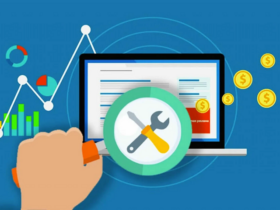







Оставить комментарий.